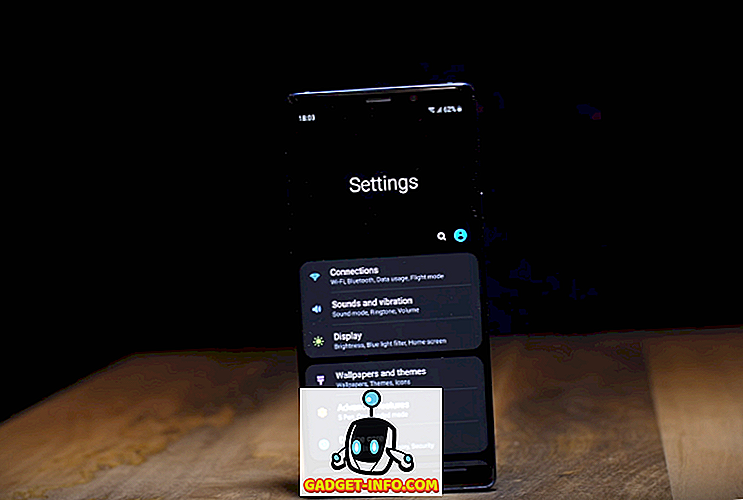Az Apple az idei WWDC konferencián számos jelentős bejelentést tett, és az egyik kiemelkedő jelentősége természetesen az iOS 10 bemutatása volt. Az új iOS frissítés várhatóan sokat fog változni, és a megjelenése miatt nem csalódott . Az iOS 10 számos hűvös új funkciót hoz létre, beleértve az új zárképernyőt, a frissített Siri-t, újratervezett zenei és híralkalmazásokat, továbbfejlesztett Maps & Photos alkalmazásokat, tonna új funkciókat az iMessage-ben és még sok más.
A bejelentéssel együtt az Apple kiadta az első iOS 10 Beta 1-et a fejlesztőknek. Tehát, ha azt szeretné, hogy az iPhone, iPad vagy iPod készülékére telepítse azt, az alábbiakban olvashat:
Az iOS 10-tel kompatibilis eszközök
Mielőtt elkezdené a telepítést, nézze meg, hogy az iDevice kompatibilis-e az új iOS verzióval:
- iPhone 5, 5s, 5c, SE, 6, 6 Plus, 6s, 6s Plus.
- iPad mini 2, mini 3, mini 4, Air, Air 2, 4. generáció, Pro 9.7, Pro 12.9.
- Az iPod Touch 6. generációja.
A dolgok, amire szüksége lesz
Néhány dolog, amit le kell töltenie és telepítenie kell az iOS 10 béta 1 frissítés:
- Apple ID fejlesztői fiók (99 dollár / év)
- Kompatibilis iOS eszköz
- Windows PC vagy Mac
Telepítse az iOS 10 béta 1-et az iDevice-hez
Minden beállítva az iOS 10 telepítését iPhone, iPad vagy iPod Touch készülékére? Nos, itt vannak a következő lépések:
Megjegyzés : Mielőtt elkezdené telepíteni az iOS 10 bétát a készüléken, készítsen biztonsági másolatot a készülékről. Ezt megteheti az iOS Settings-> iCloud-> Back Up Now vagy az iTunes alkalmazásban, ha a dolgok rosszul mennek. A bétát az iPhone 6-as készülékeinkre telepítettük.
Regisztrálja készülékét fejlesztői betákhoz
Először is regisztrálnia kell iPhone-ját az Apple fejlesztői oldalára:
1. Szükséged lesz az iPhone UDID - jére (egyedi eszközazonosító), így csatlakoztassa iPhone készülékét a PC-hez vagy a Mac-hez és nyissa meg az iTunes programot. Az iTunes-ban kattintson az iPhone sorozatszámára, amely megmutatja az UDID-t. Másolja át.

2. Nyissa meg az Apple Developer weboldalát, és jelentkezzen be az Apple ID fejlesztői fiókjával. Ezután lépjen át a „ Tanúsítványok, azonosítók és profilok ” pontra . Lépjen a bal oldali panel „ Eszközök ” részébe, és válassza ki, hogy milyen típusú iOS-eszközt szeretne telepíteni.

3. Ezután kattintson a jobb felső sarokban lévő Plusz gombra, és írja be a készülék adatait, például a kívánt nevet és a korábban másolt UDID-t. Ha végzett, kattintson a „ Folytatás ” gombra.

4. Az iPhone-t ezután hozzáadjuk a fejlesztői fiókhoz. Ezután fejleszthet a Fejlesztés-> Letöltések elemre, hogy megkapja az iOS 10 OTA konfigurációs fájlt vagy az iOS 10 béta visszaállítja a képeket.

Megjegyzés : Legfeljebb 100 eszköz típusát regisztrálhatja: iPhone, iPad, iPod Touch Apple Watch és Apple TV. Ha nincs fejlesztői fiókja, akkor várhatja a júliusra tervezett nyilvános béta-kiadást.
1. módszer: Szerezze be az iOS 10 béta 1 frissítést OTA-ként
1. Miután regisztráltad az iPhone-t az Apple Developer oldalán, menj a iOS 10 béta részre a Develop-> Downloads menüpontban, és koppintson a legördülő menüben . A menü első opciója a „ Konfigurációs profil ”. A letöltéshez nyomja meg a készüléket. Letöltheti a fájlt a számítógépén, majd továbbíthatja az iPhone-ra, vagy az iPhone-on található Apple Developer webhelyére, és közvetlenül letöltheti azt.

2. Miután elkészült, nyissa meg a fájlt az iPhone-on, és érintse meg a „ Telepítés ” gombot. Ezután meg kell adnia a jelszót. Ezután egy másik oldalt kap az Apple iOS béta licencszerződésével. Érintse meg ismét a „Telepítés” gombot. Ezután a profilt telepítjük az iPhone készülékére, és a rendszer újraindítja a készüléket, hogy a módosítások megtörténjenek.

3. Miután újraindította az iPhone készülékét, menjen a Beállítások-> Általános-> Szoftverfrissítés lehetőségre . Néhány perc múlva meg kell jelenítenie az iOS 10 Developer Beta 1 frissítését. Érintse meg a „ Letöltés és telepítés ” elemet a folytatáshoz.

Megjegyzés : Az iOS 10 Beta 1 OTA 1, 7 GB méretű az iPhone 6s készülékekhez, és a méreteknek azonosnak kell lenniük más eszközök esetében is. Csak WiFi-n keresztül lehet letölteni.
4. Az iOS 10 Beta 1-nek el kell kezdnie a letöltést. Miután a letöltés befejeződött, megjelenik egy kérés a frissítés telepítéséhez, érintse meg a „ Telepítés most ” gombot. Az iPhone újraindításra kerül, és a frissítés telepítve lesz. Miután elkészült, az iPhone az új iOS 10 béta telepítésével indul el.

2. módszer: Az iOS 10 béta 1 visszaállítási kép villogása
1. Ehhez a módszerhez le kell töltenie az iOS 10-nek megfelelő iOS 10 Beta 1 visszaállítási képet az Apple Developer oldal fejlesztése-> Letöltések oldalán.

Megjegyzés : Ha Macet használ, telepítenie kell az Xcode 8 béta SDK-t is, amely a fenti oldalról letölthető. Továbbá az iOS 10 visszaállítási képek körülbelül 1, 8-2, 8 GB méretűek, ezért győződjön meg róla, hogy ezeket a fájlokat letölti a WiFi használatával.
2. Miután letöltötte a képfájlokat, nyissa meg az iTunes programot, és csatlakoztassa az iPhone-ot a számítógéphez. Ezután nyomja meg a Tartás opciót egy Mac számítógépen és a Shift-en egy Windows PC-n, és kattintson az „ Frissítések keresése ” pontra az iTunes alkalmazásban.

Megjegyzés : Mindig választhatja az „iPhone visszaállítása” opciót, de ez formázza a készüléket újra.
3. Nyissa meg a párbeszédpanelt, ahol kiválaszthatja a letöltött visszaállítási képet . Ezután a frissítést telepíteni kell az iPhone készülékére. Győződjön meg róla, hogy soha nem húzza le az iPhone készüléket a visszaállítási kép telepítésekor.

Próbálja ki az iPhone, iPad vagy iPod Touch első iOS bétáját

Bár nem javasoljuk, hogy az iOS 10 bétát naponta használják, meglepően szilárd az első béta kiadás. Természetesen van néhány hiba, mint például az üzenetek, amelyek nem küldenek, de a béta építése simább, mint amire számítottunk. Összességében éppen most kezdtünk játszani az iOS 10-gyel és eddig szeretjük. Tehát, ha van fejlesztői fiókod, próbáld ki, és tudassa velünk, ha bármilyen problémával szembesül. Az alábbi megjegyzések részben hangzik le, és az iOS 10-nél további hozzászólásokra figyeljen.